Jak odzyskać usunięte e -maile z Gmaila
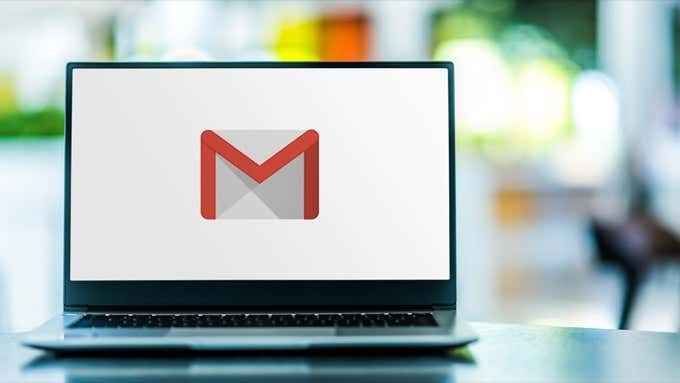
- 1867
- 200
- Pan Jeremiasz Więcek
Czasami usuwanie niechcianych lub spamowych e-maili to świetny sposób na wyczyszczenie poza kontrolą skrzynki odbiorczej. Jeśli przypadkowo usuniesz ważne e-maile lub rozmowy podczas usuwania skrzynki odbiorczej Gmaila, pokażemy, jak odzyskać je na telefon komórkowy i komputer.
Skuteczność technik wymienionych poniżej może zależeć od ramy czasowej delecji. Mówiąc najprościej, niedawno usunięte e-maile mają większe szanse na odzyskanie-dłużej czekasz, tym szczuplejsze szanse na odzyskanie. Ale nie martw się, nadal możesz odzyskać trwale usunięte e -maile z Gmaila. Pokażemy ci, jak.
Spis treści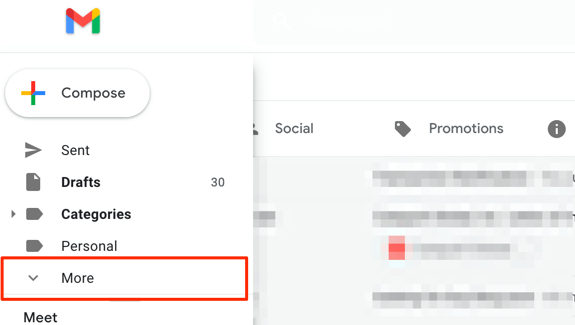
Otworzyć Śmieci folder na pasku bocznym.
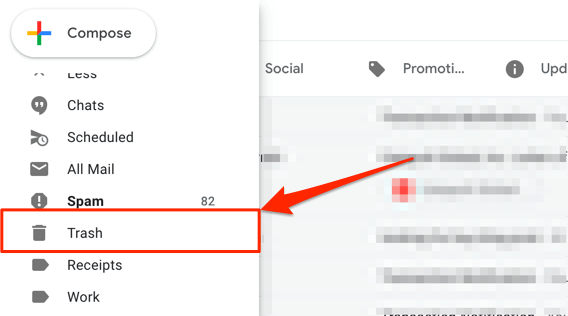
Otwórz wiadomość/rozmowę, którą chcesz odzyskać i wybierz Przejść do ikona na pasku narzędzi Gmail.
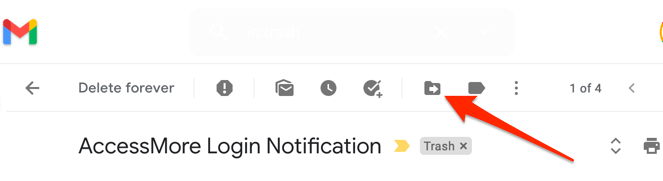
Wybierz folder, etykietę lub grupę, którą chcesz przywrócić usuniętą pocztę. Lub użyj paska wyszukiwania, aby znaleźć grupę.
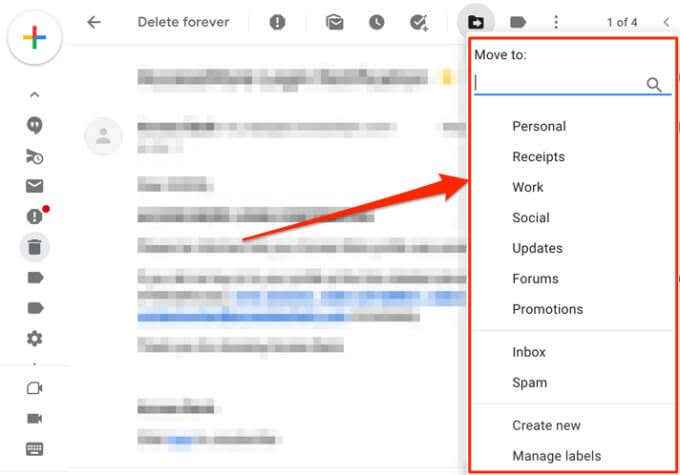
Szybka wskazówka: Dowiedz się, jak zarządzać swoją skrzynką odbiorczą Gmaila, sortując e -maile na etykiety, foldery, grupy itp.
Otrzymasz powiadomienie w dolnym rogu ekranu, informując o tym, że rozmowa została przeniesiona do preferowanego folderu/etykiety.
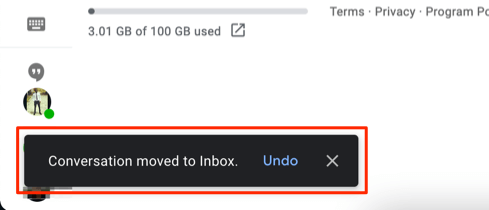
Gmail pozwala również odzyskać wiele rozmów jednocześnie. Kliknij pole wyboru obok usuniętych wiadomości e -mail, które chcesz odzyskać, wybierz Przejść do ikona na pasku narzędzi i wybierz preferowany folder odzyskiwania.
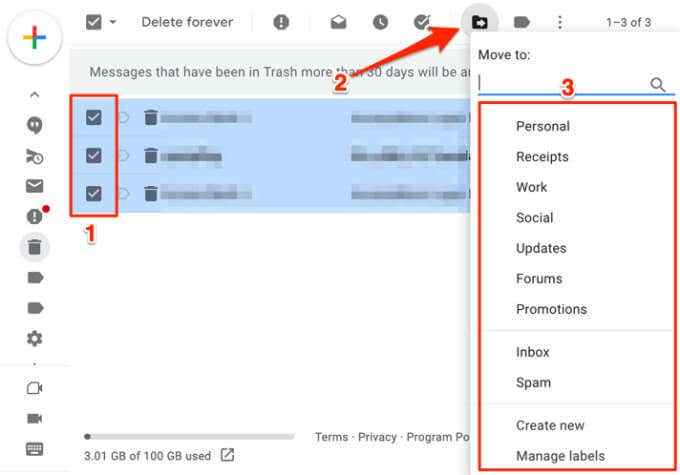
Odzyskaj usunięte e -maile z folderu śmieci (telefon komórkowy)
Chcesz odzyskać usunięte e -maile z aplikacji Gmail, po prostu dotknij Ikona menu hamburgera, otworzyć Śmieci folder i dotknij wiadomości, którą chcesz odzyskać.
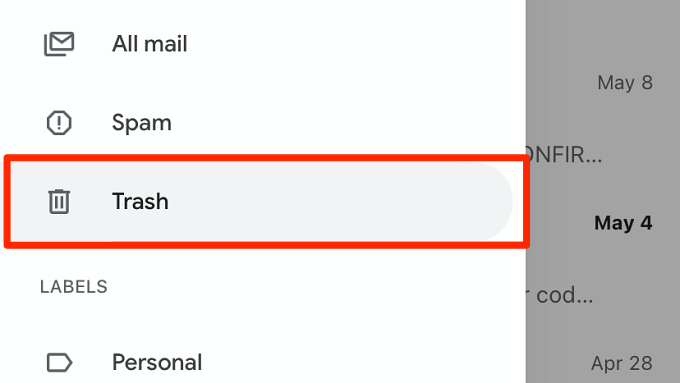
Stuknij w Ikona menu trzy kropki w prawym rogu rozmowy.
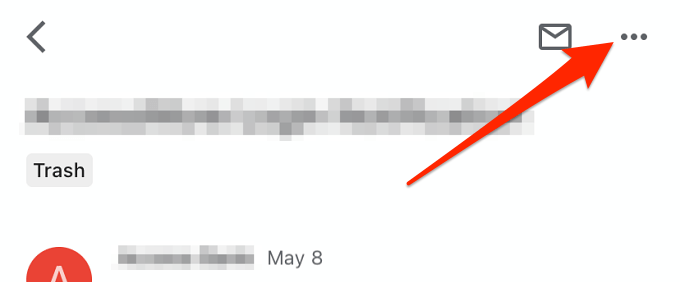
Wybierać Przejść do.
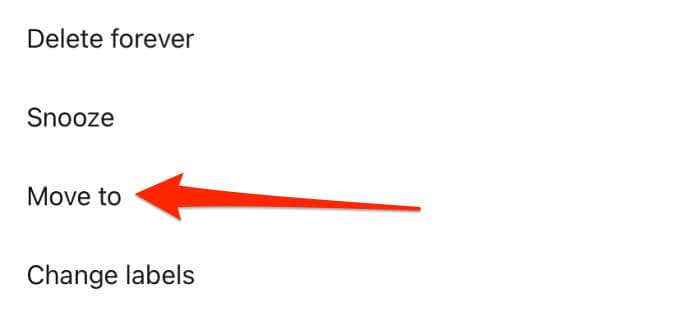
Wybierz folder/grupa, do której chcesz przenieść usunięty e -mail lub wybierz Plus (+) ikona w prawym górnym rogu, aby stworzyć nową etykietę.
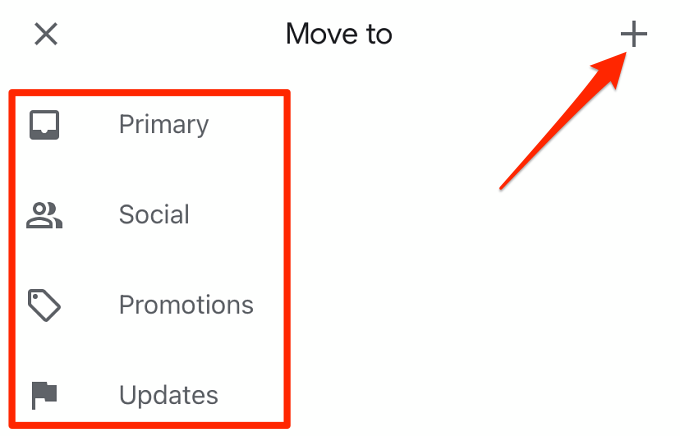
Gmail wyświetli powiadomienie o sukcesie na ekranie.
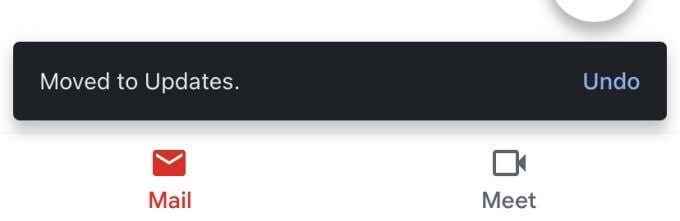
Aby umocnić wiele e -maili w folderze śmieci, dotknij nadawców Ikony profilu Aby wybrać wiadomości.
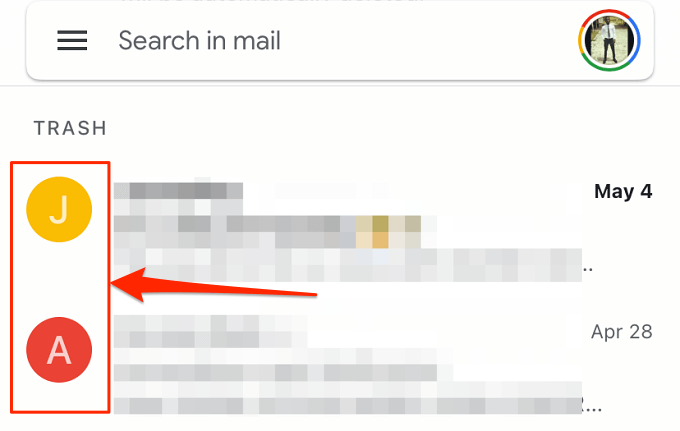
Stuknij ikonę menu z trzema kropkami, wybierz Przejść do z menu i wybierz, gdzie chcesz przenieść wiadomości.
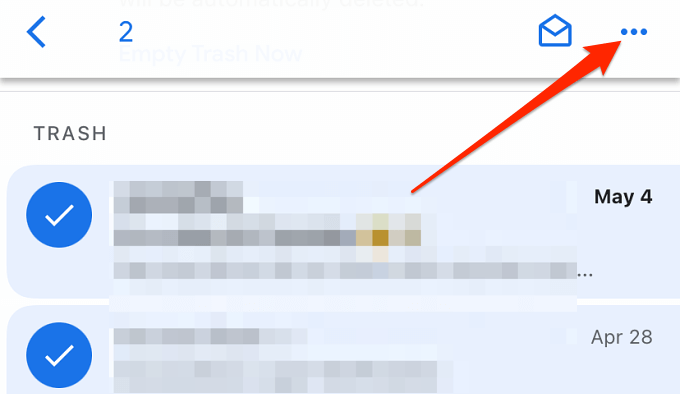
Skontaktuj się z administratorem przestrzeni roboczej Google
Jeśli Twoje konto jest częścią przestrzeni roboczej Google-być może w pracy, szkole lub w organizacji-możesz odzyskać usunięte e-maile, nawet po 30 dniach. Google Workspace, wcześniej znany jako G Suite, ma panel sterowania (nazywany Konsola administracyjna) gdzie użytkownicy z autoryzowanym dostępem (i.mi., administrowie) mogą zarządzać użytkownikami i urządzeniami, danymi użytkownika, aplikacjami i tak dalej.
Usunięte wiadomości e -mail od użytkowników przestrzeni roboczej Google są przenoszone do śmieci, gdzie można je odzyskać po 30 dniach. Jednak administratorzy przestrzeni roboczej mają 25 dodatkowych dni na odzyskanie usuniętych wiadomości z konsoli administracyjnej. Jeśli nie znajdziesz już usuniętej wiadomości w folderze śmieci Twojego konta, skontaktuj się z administratorem przestrzeni roboczej Google, aby uzyskać pomoc.

Jeśli zarządzasz Google Workspace, łatwo jest pomóc standardowi użytkownikowi odzyskać usunięty e -mail, który ma ponad 30 dni. Zaloguj się do konsoli administratora Google i przejdź do Użytkownicy Sekcja na stronie głównej. Znajdź użytkowników, których e -mail chcesz odzyskać, wybierz Przywróć dane, i wybierz Gmail w sekcji „Aplikacja”.
Konsola administracyjna ma filtr do znalezienia usuniętych danych według zakresu dat. Wybierz zakres dat i kliknij Przywrócić znaleźć i odzyskać brakujące wiadomości e -mail.
Notatka: Usunięte e -maile starsze niż 55 dni są trwale usuwane z konsoli administratora przestrzeni roboczej Google. Kiedy tak się dzieje, nikt nie jest niczym, a nawet administrator-nie odzyskują usuniętych wiadomości.
Skontaktuj się z nadawcą lub odbiornikiem
Usunięcie rozmowy Gmaila usunie tylko wiadomości z konta Google. Druga strona (lub strony e-maile grupowe) nadal będzie miała kopię wiadomości/rozmowy. Oznacza to, że istnieje 50-50 szansa na odzyskanie usuniętego wiadomości e-mail, która nie jest już dostępna w folderze śmieci lub konsoli administracyjnej Google. Musisz tylko mieć nadzieję, że nadawca lub odbiorca również nie usunął wiadomości.
Kolejne poważne ograniczenia-nie wiedząc lub zapamiętywanie adresu e-mail nadawcy lub odbiorcy lub danych kontaktowych. To uniemożliwia komunikowanie się ze stronami, które mogą mieć kopię usuniętego e -maila.
Skontaktuj się z osobą, która wysłała lub otrzymała wiadomość e -mail i poproś ją o ponowne ponowne wysyłanie wiadomości e -mail. Jeśli nie pamiętasz adresu e -mail osoby, zadzwoń lub wyślij wiadomość tekstową.
Aby przekazać wiadomość e-mail na Gmailu na PC lub Internet, kliknij prawym przyciskiem myszy wiadomość/rozmowę i wybierz Do przodu.
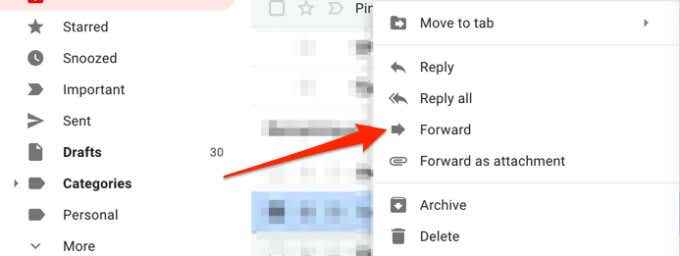
Wprowadź adres e -mail odbiorcy w Do Okno dialogowe i wybierz Wysłać.
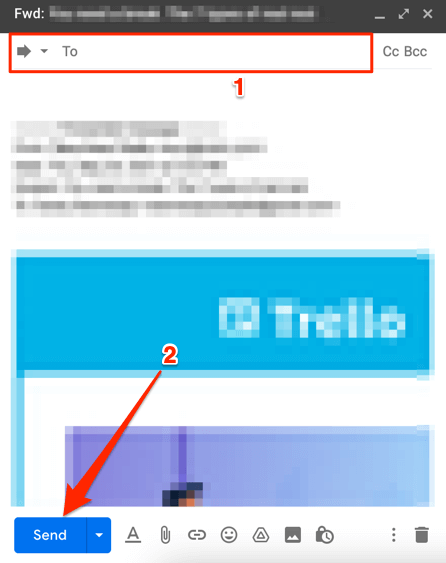
Użyj narzędzia do odzyskiwania wiadomości Gmail
Google ma przydatne narzędzie do odzyskiwania usuniętych e-maili z konto Gmail-Sparkuularne e-maile usunięte przez nieautoryzowaną imprezę. Uzyskaj dostęp do narzędzia do odzyskiwania wiadomości Gmail w przeglądarce internetowej i postępuj zgodnie z instrukcjami na stronie. Zaloguj się na swoje konto Google i wybierz Kontynuować kontynuować.
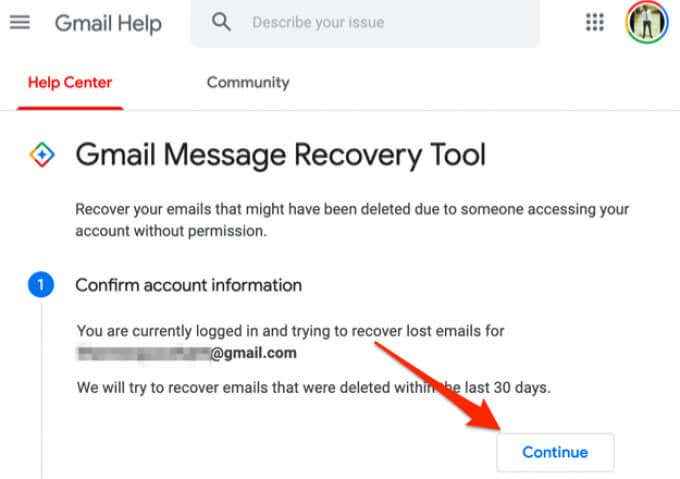
Możesz być zobowiązany do aktualizacji poświadczeń bezpieczeństwa (odczyt: hasło) lub potwierdzenie informacji o koncie. Google zeskanuje Twoje konto w poszukiwaniu brakujących lub utraconych wiadomości e -mail i wyświetli wynik odzyskiwania. Jeśli otrzymasz wiadomość sukcesu, Google przywróci na stałe usunięte e -maile do zakładki „All Mail” w skrzynce odbiorczej Gmaila.
Należy pamiętać, że prawdopodobieństwo przywracania usuniętych e -maili narzędzie do odzyskiwania wiadomości Gmail wynosi również 50/50. Możesz uzyskać komunikat o błędzie (jak ten poniżej), jeśli Google nie może odzyskać brakujących wiadomości e -mail.
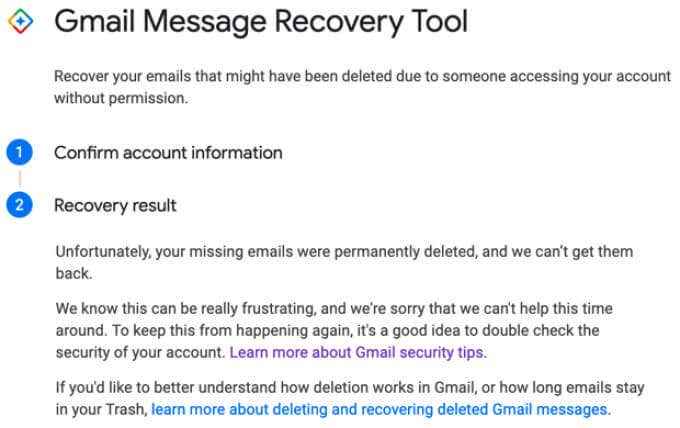
Wykonaj kopię zapasową i chroń swoje e -maile
Jeśli masz inny adres e -mail, rozważ skonfigurowanie Gmaila, aby automatycznie przesyłać wiadomości na ten adres. Możesz także skonfigurować filtr, aby przekazać tylko niektóre typy e -maili, aby nie zatkać swojej skrzynki odbiorczej za pomocą niepotrzebnych wiadomości. Daj nam znać, jeśli masz jakieś pytania.
- « Jak znaleźć nowe pomysły na projekt PowerPoint
- Jak naprawić problemy z wyświetleniem i rozdzielczością systemu Windows 10 »

